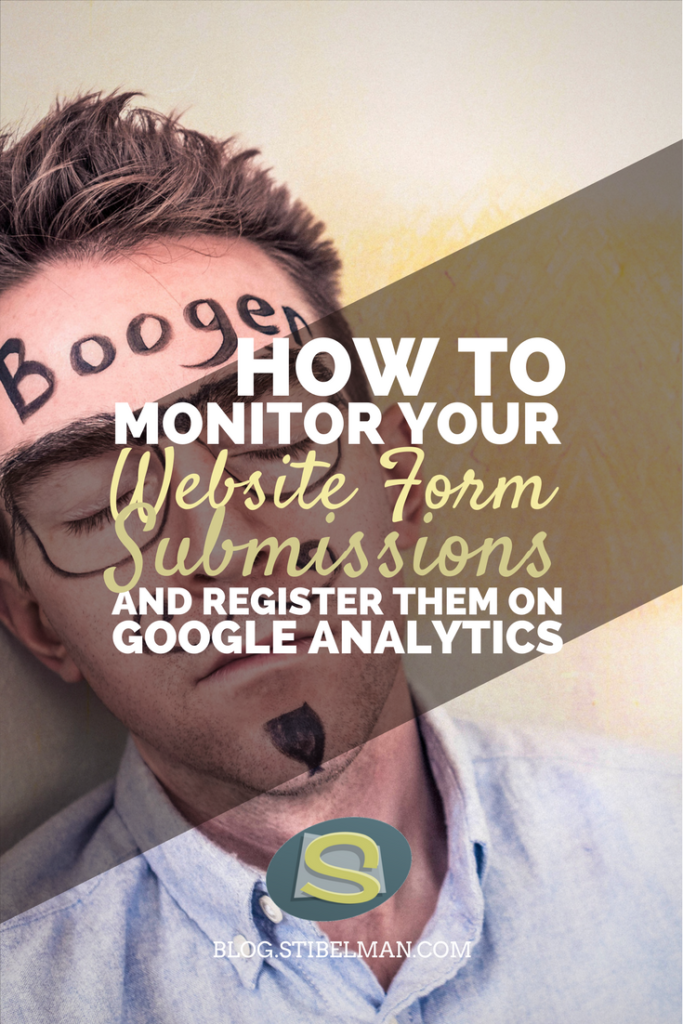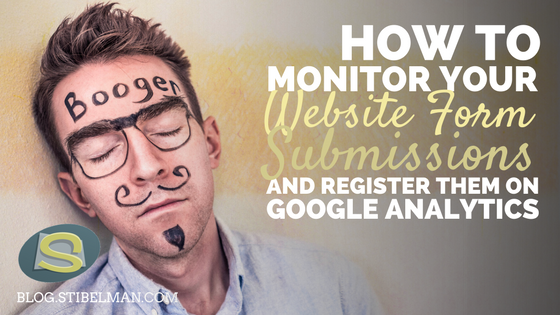Ci hai mai pensato…
Quante persone ti contattano dal sito in un certo periodo di tempo?
Esistono due metodi per farlo
- Puoi creare una pagina “Grazie”, per assicurare alle persone che il loro modulo è stato spedito.
- Puoi creare un tag GTM che spedirà un evento al tuo account Google Analytics.
Ciascuna delle opzioni possono essere poi misurate come degli Obiettivi per Google Analytics in modo tale che tu possa misurare elementi come quanti visitatori (dai diversi canali e campagne) si sono convertiti in leads.
Famolo:
Creare e monitorare una pagina di ringraziamento
La parte del creare dipende da come è costruito il tuo sito. Se hai seguito il mio tutorial “Come creare il tuo sito in meno di 10 minuti“, userai WordPress.
Questo significa che creare una pagina è semplice e tutto ciò che devi fare è scriverci qualcosa come “Grazie per averci contatto! Uno dei nostri Rappresentanti ti risponderà appena possibile.”
Aggiungi un codice di rindirizzamento, non è impossibile, è un po’ tecnico, però:
<script>document.addEventListener( 'wpcf7mailsent', function( event ) {
window.location.replace('http://iltuosito.com/grazie');
}, false );</script>Puoi copiare-incollare questo codice direttamente sotto il tuo modulo nell’interfaccia di modifica modulo di Contact Form 7 e sei schiscio.
Questa pagina di ringraziamento ha il proprio URL, e quindi puoi creare un Obiettivo di Google Analytics misurato per Destinazione come vedi in questo screenshot:
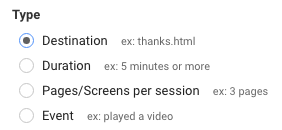
Nella prossima pagina inserisci l’indirizzo della tua pagina di ringraziamento, così:

Da ora in poi, ogni visita su questa pagina verrà contata come una conversione, e può essere quindi analizzata per canale o campagna.
Mandare un evento di Invio Modulo a Google Analytics
Questo richiede un passo in più che viene al posto della creazione della pagina di ringraziamento, nel caso tu non volessi che l’utente lasci la pagina che sta guardando.
Questo non è così improbabile, siccome il plugin Contact Form 7 mostrerà un pop-up automaticamente per assicurare all’utente che il suo messaggio è stato inviato con successo.
Usando codice
Invece di aggiungere il codice di rindirizzamento menzionato sopra, inserisci questo:
<script>document.addEventListener( 'wpcf7mailsent', function( event ) {
ga( 'send', 'event', 'Feedback', 'Modulo di Contatto' );
}, false );</script>Questo codice manderà una notifica di evento a Google Analytics, che sarà visibile nella sezione Eventi.
Usando GTM
Il Google Tag Manager è qui per aiutarci ad inserire dei tags nel nostro sito senza usare codice, questo è assolutamente fantastico! Allora famolo:
Crea un Tag GA usando questa configurazione:
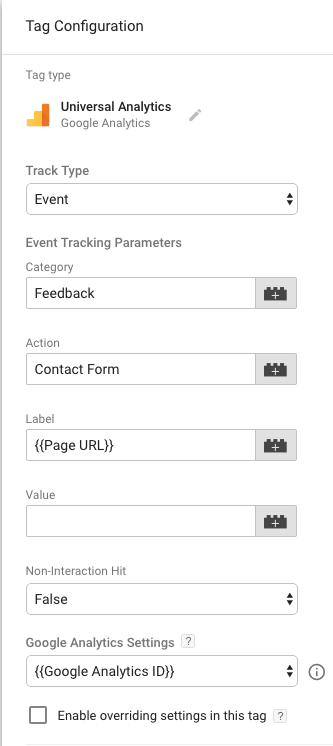
Come nel codice sopra, i campi, “Categoria” ed “Azione” sono personalizzabili come vuoi.
Abbiamo aggiunto l’elemento page url alla “Etichetta” esattamente come nel mio tutorial “How to monitor your Call us button“.
Misura l’evento come un obiettivo
Il prossimo step è creare un evento basato sull’obiettivo in Google Analytics in modo tale che tu possa misurare da dove arriva la gente che ti ha contattato.
Questo sarà fatto nell’area Amministrativa di Google Analytics. Aggiungi solo un evento basato sull’obiettivo
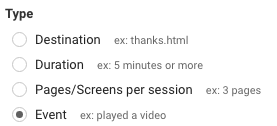
e compilalo così:
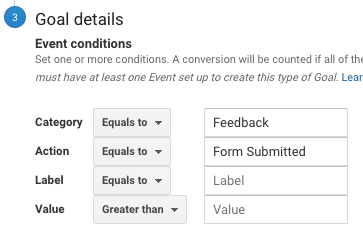
Non inseriamo nulla nell’elemento “Etichetta” perché non vogliamo filtrare l’evento in base all’URL della pagina, il che significa che non ci interessa davvero dove il modulo è stato compilato.
Basta
Ora vedrai i tuoi eventi nella tabella-quella-piena-di-numeri-e-roba nelle differenti aree di Google Analytics e potrai definire quali canali ti portano più leads e quali campagne hanno portato più risultati.